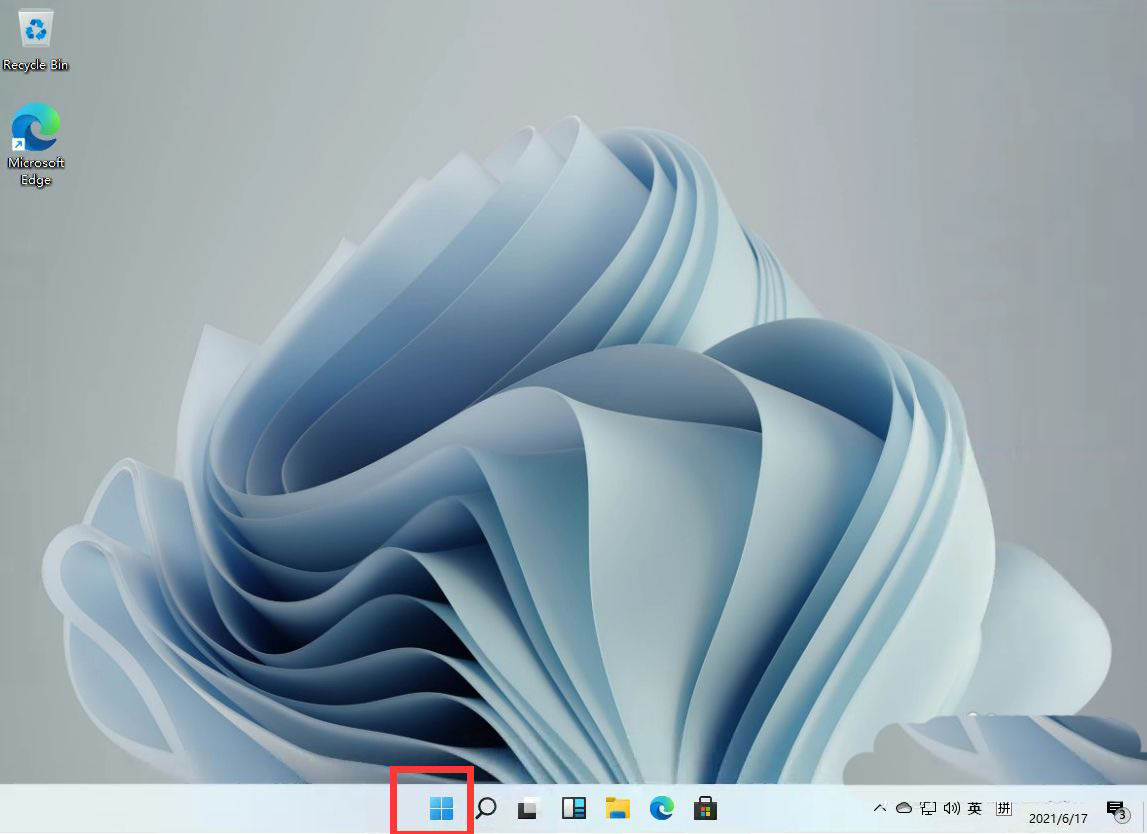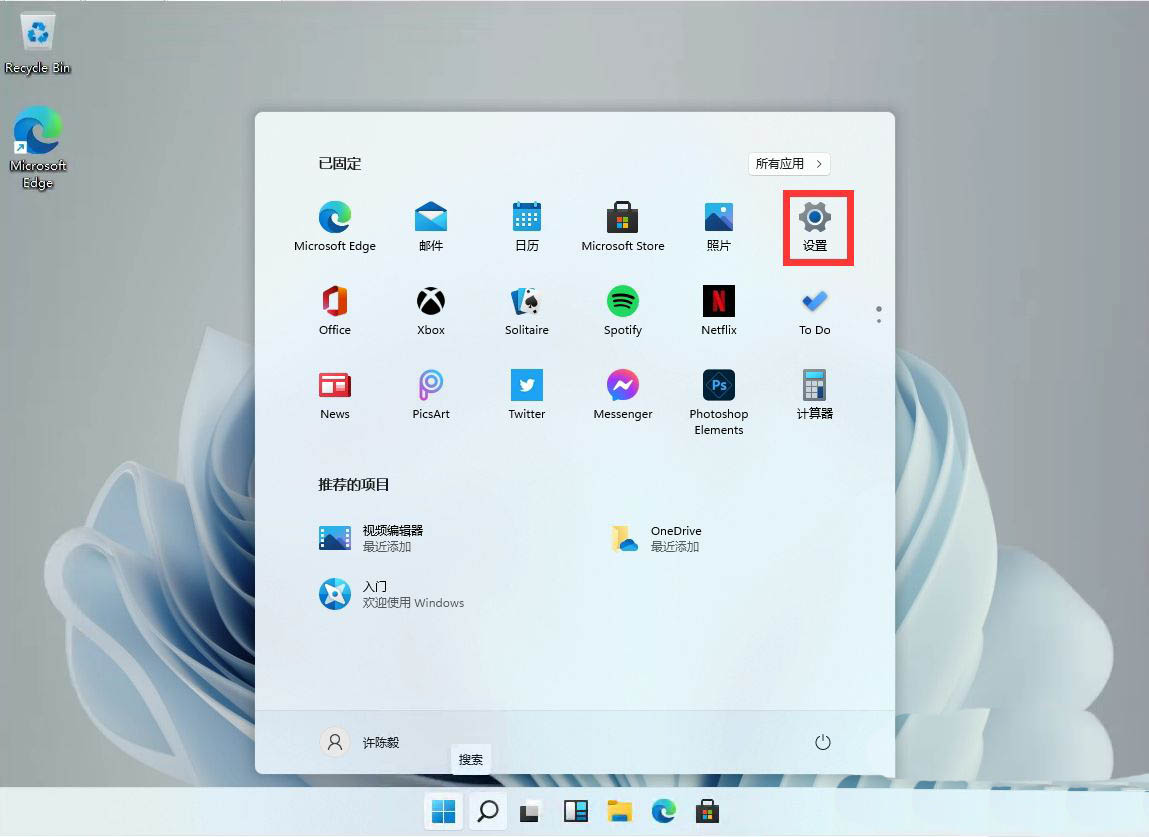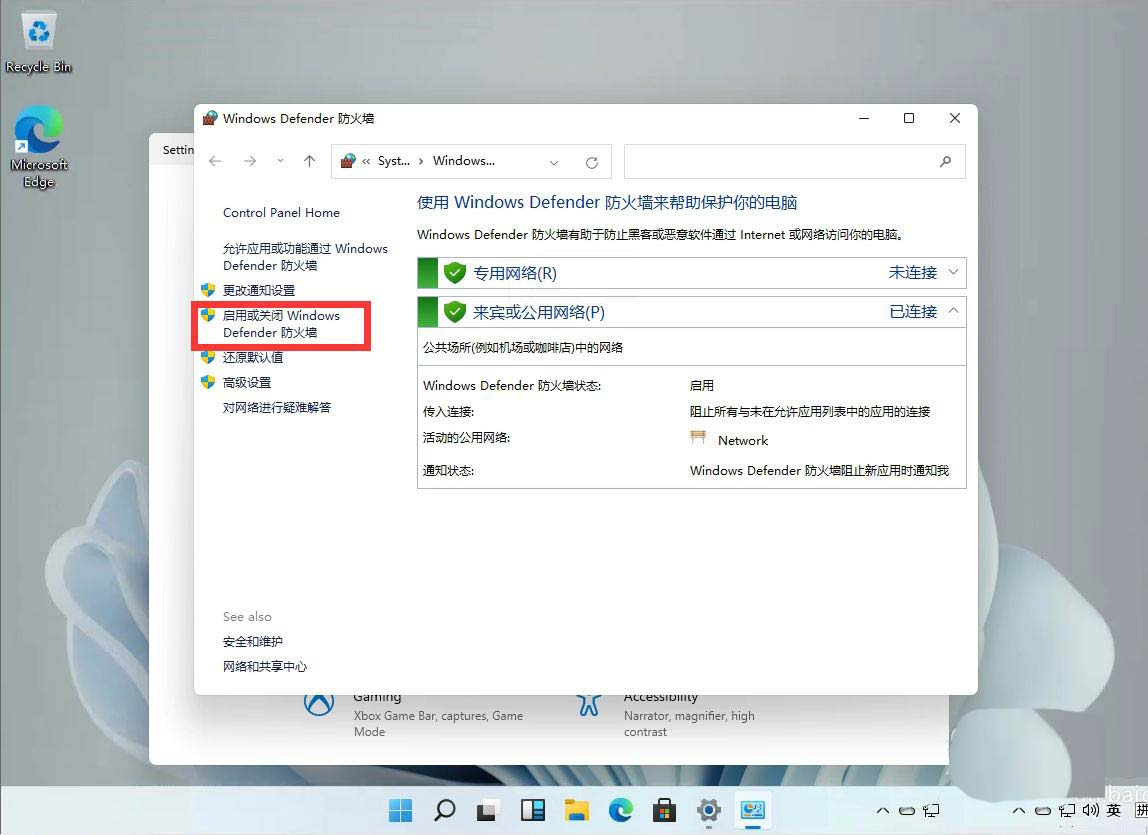You are here
Win11防火墙要何关闭?Win11自带的防火墙关闭技巧和方法 有大用 有大大用
Windows11防火墙怎么关闭?安装win11以后,想要先把防火墙给关了,许多用户在使用电脑的时候最头疼的就是防火墙功能了,但是win11中不知道防火墙的位置在哪里,界面变化太大了,该怎么办呢?下面我们就来看看windows系统关闭防火墙的技巧。
1、首先我们在桌面找到菜单,默认是在任务栏的中间最左侧的这个位置。
2、打开后找到我们的设置,并点击进入。
3、进入设置后我们可以直接在上方的搜索框中直接搜索【defender】,就会弹出防火墙。
4、点击进入防火墙后,在左侧的列表中找到【启用或关闭Windows defender 防火墙】,并且点击进入。
5、进入后,用户就可以自行的选择开启和关闭防火墙了,设置完毕后点击确定即可。
以上就是win11关闭防火墙的技巧,希望大家喜欢,请继续关注脚本之家。
来自 https://www.jb51.net/os/win11/779612.html
Win11防火墙要何关闭?Win11自带的防火墙关闭技巧和方法
Win11防火墙要何关闭?现在微软已经正式推出了Win11系统,所以有不少切合资格的小伙伴都下载进行体验了,但是有的小伙伴在升级完系统之后安装一些软件的时候一直被自带对的防火墙拦截,那么遇到这种情况要如何办呢?下面就和小编一起来看看如何关闭Win11防火墙吧。
Win11自带的防火墙关闭技巧和方法
1、第一在任务栏中找到开始菜单,点击进入。
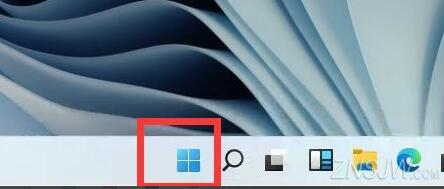
2、打开开始菜单后在其中找到“设置”。
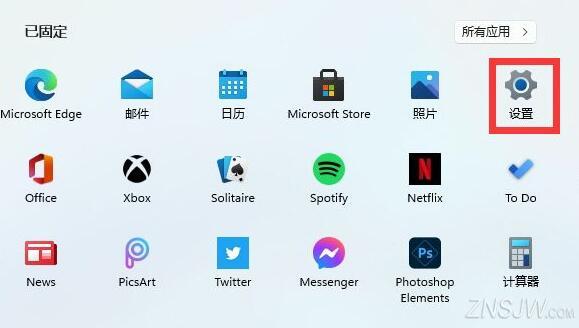
3、在设置界面的上方直接搜索“defender”,打开搜索结果中的防火墙。
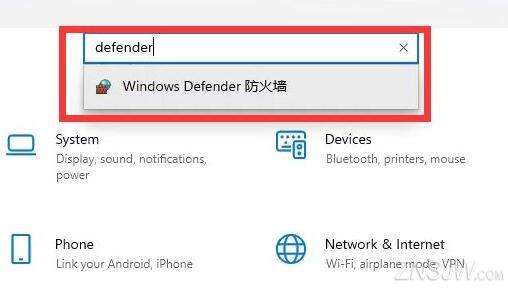
4、点击界面左侧的“启用或关闭windows defender防火墙”。
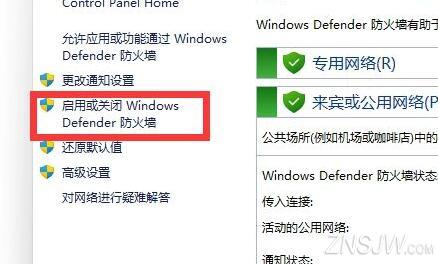
5、然后在专用和共用网络设置中,分别勾选最下方的“关闭windows defender防火墙”,再确定保存即可。
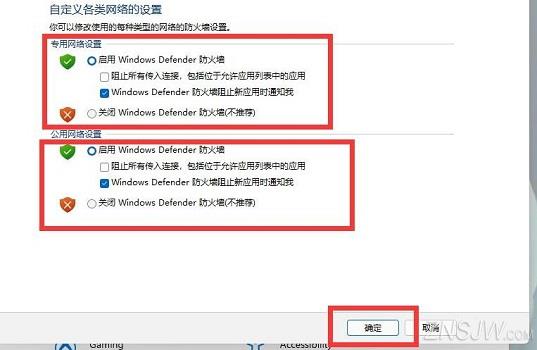
上述就是"Win11防火墙要如何关闭"全部解答了,更多相关win11技巧,希望小伙伴们多参考相关文章~
文章来源:
来源 https://www.znsjw.com/pc/23544.html